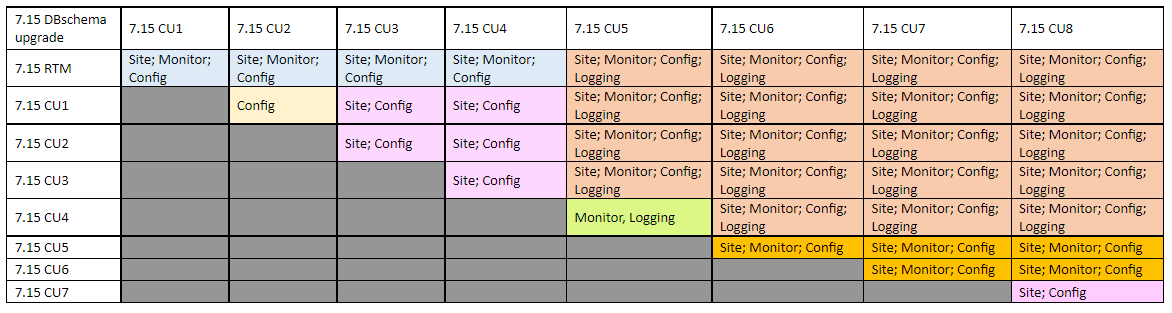Mettre un déploiement à niveau
Introduction
Vous pouvez mettre à niveau certains déploiements vers des versions plus récentes sans devoir d’abord configurer les nouvelles machines ou sites. Ce processus est appelé une mise à niveau sur place. Consultez la section Mettre à niveau pour obtenir une liste des versions que vous pouvez mettre à niveau.
Vous pouvez également utiliser le programme d’installation de la version XenApp actuelle pour mettre à niveau un serveur de tâches XenApp 6.5 vers une version actuelle de VDA pour système d’exploitation Windows Server. Ceci est une activité supplémentaire à la migration de XenApp 6.5. Consultez la section Mettre à niveau une tâche XenApp 6.5 vers un VDA pour OS Windows Server.
Pour démarrer une mise à niveau, vous devez exécuter le programme d’installation à partir de la nouvelle version pour mettre à niveau la version précédemment installée des composants principaux (Delivery Controller, Citrix Studio, Citrix Director, le serveur de licences Citrix) et les VDA. Mettez ensuite à niveau les bases de données et le site.
Veillez à consulter toutes les informations dans cet article avant de procéder à la mise à niveau.
(Si vous effectuez une mise à niveau vers la version 7.16 ou une version ultérieure, consultez les instructions de la section Mise à niveau d’un déploiement.)
Séquence de mise à niveau
Le diagramme suivant résume la séquence de mise à niveau. Des détails sont fournis dans la section Procédure de mise à niveau ci-dessous. Par exemple, si plusieurs composants de base sont installés sur un serveur, l’exécution du programme d’installation sur cette machine met à niveau tous les composants qui ont de nouvelles versions. Vous pouvez mettre à niveau le VDA utilisé dans une image principale et ensuite mettre à jour l’image. Ensuite, mettez à jour le catalogue qui utilise cette image et le groupe de mise à disposition qui utilise ce catalogue. Les détails expliquent aussi comment mettre à niveau les bases de données du site et le site automatiquement ou manuellement.
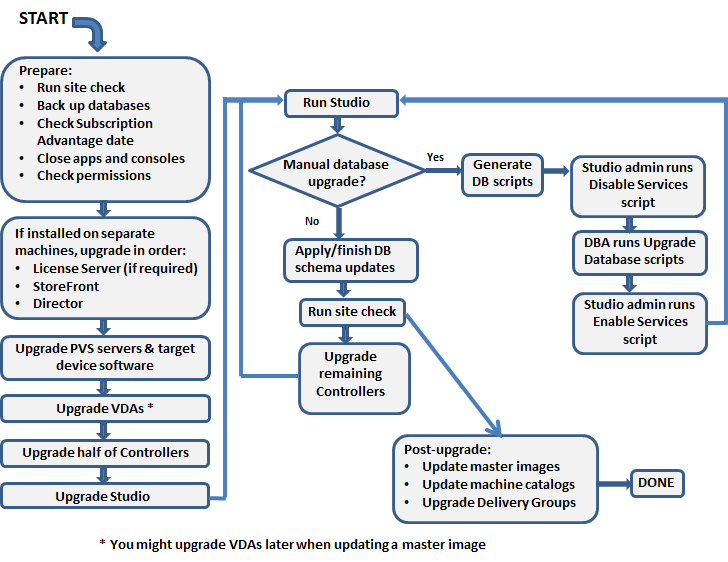
Quelles versions des composants du produit peuvent être mises à niveau ?
Le programme d’installation du produit vous permet de mettre à niveau :
- Serveur de licences Citrix, Studio et StoreFront
- Delivery Controller 7.0 et versions ultérieures.
- VDA 5.6 ou version ultérieure
- Contrairement aux versions antérieures de VDA, vous devez utiliser le programme d’installation du produit pour mettre à niveau les VDA ; vous ne pouvez pas utiliser de MSI.
- Si le programme d’installation détecte Receiver pour Windows (Receiver.exe) sur la machine, il est mis à niveau vers la version de Receiver incluse sur le support d’installation du produit.
- VDA 5.6 à VDA 7.8 : si le programme d’installation détecte Receiver pour Windows Enterprise (CitrixReceiverEnterprise.exe) sur la machine, il est mis à niveau vers Receiver pour Windows Enterprise 3.4.
- Director 1 ou version ultérieure
- Base de données : cette action de Studio permet de mettre à niveau le schéma et migre les données pour la base de données du site (ainsi que les bases de données de journalisation de la configuration et de surveillance, si vous effectuez une mise à niveau à partir d’une version antérieure à la version 7.x)
- Personal vDisk
Remarque : pour mettre à niveau depuis XenDesktop 5.6, vous devez d’abord mettre à niveau vers 7.6 LTSR (avec la dernière CU), puis mettre à niveau vers cette version.
Utilisation de l’aide de la fonctionnalité/documentation du produit, mettez à niveau les éléments suivants si nécessaire :
-
Provisioning Services (pour XenApp 7.x et XenDesktop 7.x, Citrix vous recommande d’utiliser la dernière version ; la version minimale prise en charge est Provisioning Services 7.0).
- Mettez à niveau le serveur Provisioning Services à l’aide de la mise à niveau continue du serveur, et les clients à l’aide des versions vDisk. Citrix recommande de mettre à niveau les serveurs avant les machines cibles. Pour plus d’informations, voir Mise à niveau des serveurs Provisioning Server
- Provisioning Services 7.x ne prend pas en charge la création de nouveaux bureaux avec XenDesktop 5. Ainsi, bien que les bureaux existants continuent de fonctionner, vous ne pouvez pas utiliser Provisioning Services 7.x pour créer de nouveaux bureaux tant que vous n’avez pas effectué la mise à niveau de XenDesktop. Par conséquent, si vous envisagez d’utiliser un environnement mixte de sites XenDesktop 5.6 et 7.x, ne mettez pas à niveau Provisioning Services vers la version 7.
- Version d’hyperviseur hôte.
- StoreFront.
- Profile Management.
- Service d’authentification fédérée
Limitations
Les limites suivantes s’appliquent aux mises à niveau :
- Installation sélective des composants : si vous installez ou mettez à niveau les composants vers la nouvelle version, mais ne choisissez pas de mettre à niveau d’autres composants (sur différentes machines) qui nécessitent une mise à niveau, Studio vous le rappellera. Par exemple, supposons qu’une mise à niveau comprend de nouvelles versions de Controller et de Studio. Vous effectuez la mise à niveau du Controller, mais vous n’exécutez pas le programme d’installation sur la machine sur laquelle Studio est installé. Studio ne vous laissera pas continuer à gérer le site tant que vous n’aurez pas mis à niveau Studio.
Vous n’avez pas besoin de mettre à niveau les VDA, mais Citrix vous recommande de mettre à niveau tous les VDA pour vous permettre d’utiliser toutes les fonctionnalités disponibles.
- Version XenApp antérieure à 7.5 : vous ne pouvez pas mettre à niveau à partir d’une version de XenApp antérieure à la version 7.5. Vous pouvez effectuer la migration depuis XenApp 6.x ; consultez la section Migrer XenApp 6.x. Bien que vous ne puissiez pas mettre à niveau une batterie XenApp 6.5, vous pouvez remplacer le logiciel XenApp 6.5 sur une machine Windows Server 2008 R2 par un VDA pour OS de serveur actuel. Voir Mettre à niveau une tâche XenApp 6.5 vers un nouveau VDA.
- Version XenDesktop antérieure à 5.6 : vous ne pouvez pas mettre à niveau à partir d’une version de XenDesktop antérieure à la version 5.6.
- XenDesktop Express Edition : vous ne pouvez pas mettre à niveau XenDesktop Express Edition. Obtenez et installez une licence pour une édition actuellement prise en charge, puis effectuez une mise à niveau.
- Versions préliminaires : vous ne pouvez pas effectuer une mise à niveau à partir d’une version XenApp ou XenDesktop, Early Release ou Technology Preview.
- Windows XP/Vista : si des VDA sont déjà installés sur les machines Windows XP ou Windows Vista, consultez la section VDA sur les machines exécutant Windows XP ou Windows Vista.
- Sélection de produit : lorsque vous effectuez une mise à niveau à partir d’une version 7.x antérieure, vous ne choisissez pas ni ne spécifiez le produit (XenApp ou XenDesktop) qui a été défini lors de l’installation initiale.
- Environnements/sites mixtes : si vous devez continuer à exécuter des sites de version antérieure et des sites de version actuelle, consultez la section Considérations d’environnement mixte.
Préparation
Avant de procéder à une mise à niveau :
-
Choisissez le programme d’installation et l’interface à utiliser : utilisez le programme d’installation du produit entier depuis l’image ISO de XenApp ou XenDesktop pour mettre à niveau les composants principaux. Vous pouvez mettre à niveau les VDA à l’aide du programme d’installation du produit entier ou de l’un des programmes d’installation de VDA autonomes. Tous les programmes d’installation offrent des interfaces graphique et de ligne de commande. Pour de plus amples informations, consultez Programmes d’installation.
Vous ne pouvez pas mettre à niveau en important ou en migrant les données depuis une version qui peut être mise à niveau. (Remarque : certaines versions bien antérieures doivent être migrées plutôt que d’être mises à niveau ; consultez la section Mettre à niveau et migrer pour obtenir une liste des versions qui peuvent être mises à niveau).
Si vous avez installé un VDA de bureau avec le programme d’installation VDAWorkstationCoreSetup.exe, Citrix vous recommande de mettre à niveau à l’aide de ce programme d’installation. Si vous utilisez le programme d’installation VDA du produit entier ou le programme d’installation VDAWorkstationSetup.exe pour mettre à niveau le VDA, il est possible que les composants initialement exclus soient installés, sauf si vous les ignorez/excluez expressément de la mise à niveau.
Par exemple, si vous avez installé un VDA version 7.13 à l’aide de VDAWorkstationCoreSetup.exe, puis que vous avez utilisé le programme d’installation du produit entier pour mettre à niveau ce VDA vers la version 7.14, les composants exclus de l’installation d’origine (tels que Profile Management et Personal vDisk) peuvent être installés lors de la mise à niveau, si vous acceptez les paramètres par défaut ou que vous n’utilisez pas l’option de ligne de commande /exclude.
-
Vérifiez l’intégrité de votre site : assurez-vous que le site est fonctionnel et stable avant de démarrer une mise à niveau. Si un site présente des problèmes, la mise à niveau ne résoudra pas ces problèmes, et peut laisser le site dans un état difficile à réparer. Pour tester le site, sélectionnez le site dans le panneau de navigation de Studio. Dans la section Configuration de site du panneau central, cliquez sur Tester le site.
-
Sauvegardez les bases de données de site, de contrôle et de journalisation de la configuration : suivez les instructions dans CTX135207. Si vous rencontrez des problèmes après la mise à niveau, vous pouvez restaurer la sauvegarde.
Si vous le souhaitez, vous pouvez sauvegarder les modèles et mettre à niveau les hyperviseurs, le cas échéant.
Effectuez les tâches de préparation en fonction de votre plan de continuité des activités.
-
Assurez-vous que vos licences Citrix sont à jour : avant la mise à niveau, assurez-vous que votre abonnement à Customer Success Services/Software Maintenance/Subscription Advantage est toujours valide pour la nouvelle version du produit. Si vous mettez à niveau depuis une version antérieure à la version 7.x du produit, la date doit être au moins 2017.0801. (Cette date s’applique à la version 7.15 LTSR, pas aux mises à jour cumulatives (UC) qui suivent.)
-
Assurez-vous que votre serveur de licences Citrix est compatible : assurez-vous que votre serveur de licences Citrix est compatible avec la nouvelle version. Il existe deux façons de procéder :
-
Avant de procéder à la mise à niveau de tout autre composant Citrix, exécutez le programme d’installation sur la machine contenant le serveur de licences. Si une mise à niveau est requise, le programme d’installation l’initie.
-
À partir du répertoire d’installation XenDesktop sur le support d’installation, exécutez la commande
.\LicServVerify.exe -h \<License-Server-fqdn> -p 27000 –v. L’affichage résultant indique si le serveur de licences est compatible. Si le serveur de licences est incompatible, exécutez le programme d’installation sur cet ordinateur pour le mettre à niveau.
-
-
Sauvegardez les modifications de StoreFront : si vous avez apporté des modifications aux fichiers dans
C:\inetpub\wwwroot\Citrix\<StoreName>\App_Data, tels que default.ica et usernamepassword.tfrm, sauvegardez-les pour chaque magasin. Après la mise à niveau, vous pouvez les restaurer pour rétablir vos modifications. -
Fermez les applications et consoles : avant de démarrer une mise à niveau, fermez tous les programmes qui pourraient entraîner des verrouillages de fichier, y compris les consoles d’administration et les sessions PowerShell. (Le redémarrage de la machine assure que tout verrouillage de fichier est annulé et qu’aucune mise à jour Windows n’est en attente.)
Avant de démarrer une mise à niveau, arrêtez et désactivez tout service d’agent de surveillance tiers.
-
Vérifiez que vous disposez des autorisations adéquates : en plus d’être un utilisateur du domaine, vous devez être un administrateur local sur les machines sur lesquelles vous mettez à niveau les composants du produit.
La base de données du site et le site peuvent être mis à niveau automatiquement ou manuellement. Pour une mise à niveau automatique de la base de données, les autorisations de l’utilisateur de Studio doivent inclure la possibilité de mettre à jour le schéma de base de données SQL Server (par exemple, le rôle de base de données db_securityadmin ou db_owner). Pour de plus amples informations, veuillez consulter l’article Bases de données. Si l’utilisateur Studio ne possède pas ces autorisations, l’initiation de la mise à niveau manuelle d’une base de données générera des scripts. L’utilisateur Studio exécute certains de ces scripts depuis Studio ; l’administrateur de la base de données exécute d’autres scripts à l’aide d’un outil tel que SQL Server Management Studio.
Considérations d’environnement mixte
Lorsque votre environnement contient des sites/batteries dont les versions de produits diffèrent (environnement mixte), Citrix recommande d’utiliser StoreFront pour regrouper les applications et les bureaux provenant de versions de produits différentes (par exemple, si vous disposez d’un site XenDesktop 7.13 et d’un site XenDesktop 7.14). Pour plus de détails, consultez la documentation StoreFront.
- Dans un environnement mixte, continuez à utiliser les versions de Studio et de Director pour chaque version, mais assurez-vous que les différentes versions sont installées sur des machines distinctes.
- Si vous voulez exécuter des sites XenDesktop 5.6 et 7.x simultanément et utiliser Provisioning Services pour les deux, déployez un nouveau Provisioning Services à utiliser avec le site 7.x, ou mettez à niveau Provisioning Services et soyez incapable de provisionner de nouvelles charges de travail dans le site XenDesktop 5.6.
Citrix vous recommande de mettre à niveau tous les composants dans chaque site. Bien que vous puissiez utiliser des versions antérieures de certains composants, certaines fonctionnalités de la version la plus récente risquent de ne pas être disponibles. Par exemple, bien que vous puissiez utiliser les VDA actuels dans les déploiements contenant des versions antérieures de Controller, les nouvelles fonctionnalités de la version actuelle peuvent ne pas être disponibles. Des problèmes d’enregistrement de VDA peuvent aussi se produire lors de l’utilisation de versions antérieures.
- Les sites ayant des Controller à la version 5.x et des VDA à la version 7.x ne devraient rester dans cet état que temporairement. Dans l’idéal, vous devez effectuer la mise à niveau de tous les composants dès que possible.
- Ne mettez pas à niveau une version autonome de Studio tant que vous n’êtes pas prêt à utiliser la nouvelle version.
VDA sur les machines exécutant Windows XP ou Windows Vista
Vous ne pouvez pas mettre à niveau les VDA installés sur les machines exécutant Windows XP ou Windows Vista vers une version 7.x. Vous devez utiliser le VDA 5.6 FP1 avec certaines corrections à chaud ; voir CTX140941 pour obtenir des instructions. Bien que les VDA de version antérieure s’exécutent sur un site 7.x, ils ne peuvent pas utiliser plusieurs de ses fonctionnalités, notamment :
- Les fonctionnalités mentionnées dans Studio qui nécessitent une nouvelle version du VDA.
- Configuration des applications App-V dans Studio.
- Configuration des adresses StoreFront dans Studio.
- Prise en charge automatique des licences KMS Microsoft Windows lors de l’utilisation de Machine Creation Services (MCS). Voir CTX128580.
- Informations dans Director :
- Temps d’ouverture de session et événements de fin d’ouverture de session qui ont un impact sur la durée d’ouverture de session dans les vues Tableau de bord, Tendances et Détails de l’utilisateur.
- La répartition des détails de la durée d’ouverture de session pour la connexion HDX et la durée d’authentification, ainsi que les détails de la durée de chargement du profil, la charge GPO, le script d’ouverture de session et l’établissement de la session interactive.
- Plusieurs catégories de machine et taux d’échec de connexion.
- Gestionnaire d’activités dans les vues Assistance et Détails de l’utilisateur.
Citrix vous recommande de réimager les machines Windows XP et Windows Vista vers une version de système d’exploitation pris en charge, puis d’installer la dernière version du VDA.
VDA sur les machines exécutant Windows 8.x et Windows 7
Pour mettre à niveau les VDA installés sur les machines exécutant Windows 8.x ou Windows 7 vers Windows 10, Citrix vous recommande de réimager les machines Windows 7 et Windows 8.x vers Windows 10, puis d’installer le VDA pour Windows 10. Si réimager n’est pas une option, désinstallez le VDA avant de mettre à niveau le système d’exploitation, sinon, le VDA sera dans un état non pris en charge.
Prise en charge de VDA mixte
Lorsque vous mettez à niveau le produit vers une version ultérieure, Citrix vous recommande de mettre à niveau tous les composants principaux et les VDA, vous pouvez accéder à toutes ses nouvelles fonctionnalités dans votre édition.
Dans certains environnements, vous risquez de ne pas pouvoir mettre à niveau tous les VDA vers la version la plus récente. Dans ce scénario, lorsque vous créez un catalogue de machines, vous pouvez spécifier la version du VDA installée sur les machines. Par défaut, ce paramètre spécifie la dernière version du VDA recommandée, vous devez tenir compte de la modification de ce paramètre uniquement si le catalogue de machines contient des machines avec des versions antérieures du VDA. Cependant, le mélange de versions VDA dans un catalogue de machines n’est pas recommandé.
Si un catalogue de machine est créé avec le paramètre de valeur par défaut de VDA recommandée, et toutes les machines du catalogue possèdent une version antérieure de VDA installée, ces machines ne pourront pas s’enregistrer auprès du Controller et ne fonctionneront pas.
Pour de plus amples informations, consultez la section Versions VDA et niveaux fonctionnels.
Controller sur des systèmes d’exploitation antérieurs
Citrix recommande que tous les Delivery Controller d’un site aient le même système d’exploitation. La séquence de mise à niveau suivante minimise l’intervalle lorsque différents Controller ont des systèmes d’exploitation différents.
- Prenez un instantané de tous les Delivery Controller sur le site, puis sauvegardez la base de données du site.
- Installez les nouveaux Delivery Controller sur des serveurs vierges avec système d’exploitation pris en charge
- Ajoutez les nouveaux Controller au site.
- Supprimez les Controller qui s’exécutent sur des systèmes d’exploitation qui ne sont pas valides pour la version la plus récente.
Pour plus d’informations sur l’ajout et la suppression de contrôleurs, voir Delivery Controller.
Procédure de mise à niveau
Pour exécuter l’interface graphique du programme d’installation du produit, ouvrez une session sur la machine, puis insérez le support ou montez le lecteur ISO pour la nouvelle version. Cliquez deux fois sur Sélection automatique. Pour utiliser l’interface de ligne de commande, consultez la section Installer à l’aide de la ligne de commande.
-
Si plus d’un composant principal est installé sur le même serveur (par exemple, le Controller, Studio et le serveur de licences) et plusieurs de ces composants possèdent de nouvelles versions disponibles, ils seront mis à niveau lorsque vous exécutez le programme d’installation sur le serveur.
Si les composants principaux sont installés sur des machines autres que le Delivery Controller, exécutez le programme d’installation sur chacune de ces machines. L’ordre recommandé est : serveur de licences, StoreFront et Director.
Si vous n’avez pas encore déterminé si votre serveur de licences est compatible avec la nouvelle version (voir Préparation), il est essentiel que vous exécutiez le programme d’installation sur le serveur de licences avant de procéder à la mise à niveau des autres composants principaux.
Si vous souhaitez conserver les modifications manuelles que vous avez apportées aux magasins StoreFront, sauvegardez les fichiers de magasin avant de mettre à niveau StoreFront (voir Préparation).
-
Si vous utilisez Provisioning Services, mettez à niveau les serveurs et les machines cibles PVS à l’aide des instructions de la documentation Provisioning Services.
-
Exécutez le programme d’installation du produit sur des machines contenant les VDA. (Voir l’étape 12 si vous utilisez des images principales et Machine Creation Services).
-
Exécutez le programme d’installation du produit sur la moitié des contrôleurs. (Cette opération met également à niveau les autres composants principaux installés sur ces serveurs). Par exemple, si votre site comporte quatre Controller, exécutez le programme d’installation sur deux d’entre eux.
- Le fait de laisser la moitié des Controller actifs permet aux utilisateurs d’accéder au site. Les VDA peuvent s’enregistrer auprès des Controller restants. Il peut aussi arriver que le site dispose d’une capacité réduite car moins de Controller sont disponibles. La mise à niveau entraîne une brève interruption dans l’établissement de nouvelles connexions client au cours des dernières étapes de mise à niveau de la base de données. Le Controller mis à niveau ne peut pas traiter les demandes tant que l’intégralité du site n’a pas été mise à niveau.
- Si votre site comporte un seul Controller, le site est inutilisable lors de la mise à niveau.
-
Si Studio est installé sur une machine différente de celle que vous avez déjà mise à niveau, exécutez le programme d’installation sur la machine sur laquelle Studio est installé.
-
Depuis la version de Studio nouvellement mise à niveau, mettez à niveau la base de données du site. Pour de plus amples informations, consultez la section Mettre à niveau les bases de données et le site.
-
Depuis la version de Studio nouvellement mise à niveau, sélectionnez Citrix Studio nom-site dans le volet de navigation. Sélectionnez l’onglet Tâches courantes. Sélectionnez Mettre à niveau les Delivery Controller restants.
-
Après avoir effectué la mise à niveau et confirmé l’achèvement sur les Controller restants, fermez puis rouvrez Studio. Studio peut demander une mise à niveau du site supplémentaire pour enregistrer les services du Controller sur le site ou pour créer un ID de zone s’il n’existe pas encore.
-
Dans la section Configuration du site de la page Tâches courantes, sélectionnez Procéder à l’enregistrement. L’inscription des Controller les rend disponibles pour le site.
-
Lorsque vous sélectionnez Terminer une fois la mise à niveau terminée, vous avez la possibilité de participer à des programmes de télémétrie Citrix qui collectent des informations relatives à votre déploiement. Ces informations sont utilisées pour améliorer la qualité, la fiabilité et les performances nos produits.
-
Après la mise à niveau des composants, de la base de données et du site, testez le site nouvellement mis à niveau. À partir de Studio, sélectionnez Citrix Studio nom-du-site dans le volet de navigation. Sélectionnez l’onglet Tâches courantes, puis sélectionnez Tester le site. Ces tests ont été exécutés automatiquement après que vous ayez mis à niveau la base de données, mais vous pouvez les exécuter à tout moment.
La fonctionnalité de test du site peut échouer pour un Controller installé sur Windows Server 2016, lorsqu’une instance locale de SQL Server Express est utilisée pour la base de données du site, si le service SQL Server Browser ne démarre pas. Pour éviter ce problème, procédez comme suit.
-
Activez le service SQL Server Browser (si nécessaire), puis redémarrez-le.
-
Redémarrez le service SQL Server (SQLEXPRESS).
-
-
Si vous utilisez Machine Creation Services et souhaitez utiliser des VDA mis à niveau : une fois que vous avez mis à niveau et testé le déploiement, mettez à niveau le VDA utilisé dans les images principales (si ce n’est déjà fait). Mettez à jour les images principales qui utilisent ces VDA. Voir la section Mettre à jour ou créer une nouvelle image principale. Mettez ensuite à niveau les catalogues de machines qui utilisent ces images principales, et les groupes de mise à disposition qui utilisent ces catalogues.
Mettre à niveau les bases de données et le site
Après mise à niveau des composants principaux et des VDA, utilisez la version nouvellement mise à niveau de Studio pour initier une mise à niveau automatique ou manuelle de la base de données et du site.
Rappel : consultez la section Préparation ci-dessus pour prendre connaissance des autorisations requises.
- Pour une mise à niveau automatique de la base de données, les autorisations de l’utilisateur de Studio doivent inclure la possibilité de mettre à jour le schéma de base de données SQL Server.
- Pour une mise à niveau manuelle, l’utilisateur Studio exécute certains des scripts générés à partir de Studio. L’administrateur de base de données exécute d’autres scripts, à l’aide de l’utilitaire SQLCMD ou de SQL Server Management Studio en mode SQLCMD. Si ce n’est pas le cas, des erreurs peuvent se produire.
Citrix recommande fortement de sauvegarder la base de données avant de procéder à la mise à niveau. Voir CTX135207. Lors d’une mise à niveau de base de données, les services du produit sont désactivés. Pendant ce temps, les Controller ne peuvent pas initier de nouvelles connexions pour le site, ainsi effectuez une planification prudente.
Une fois la mise à niveau de la base de données terminée, et les services du produit activés, Studio teste l’environnement et la configuration, puis génère un rapport HTML. Si des problèmes sont identifiés, vous pouvez restaurer la sauvegarde de la base de données. Après avoir résolu les problèmes, vous pouvez effectuer la mise à niveau de la base de données à nouveau.
Mettre à niveau la base de données et le site automatiquement :
Lancez le logiciel Studio nouvellement mis à niveau. Lorsque vous choisissez de démarrer la mise à niveau du site automatiquement et confirmer que vous êtes prêt, la mise à niveau de la base de données et du site se poursuit.
Mettre à niveau la base de données et le site manuellement :
-
Lancez le logiciel Studio nouvellement mis à niveau. Choisissez de mettre le site à niveau manuellement. L’Assistant vérifie la compatibilité du serveur de licences et des demandes de confirmation. Après confirmation que vous avez sauvegardé la base de données, l’Assistant génère et affiche les scripts et une liste des étapes de mise à niveau.
-
Exécutez les scripts suivants dans l’ordre indiqué.
- DisableServices.ps1 : script PowerShell à exécuter par l’utilisateur de Studio sur un Controller pour désactiver les services du produit.
- UpgradeSiteDatabase.sql : script SQL à exécuter par l’administrateur de la base de données sur le serveur qui contient la base de données du site.
- UpgradeMonitorDatabase.sql : script SQL à exécuter par l’administrateur de la base de données sur le serveur qui contient la base de données de surveillance.
- UpgradeLoggingDatabase.sql : script SQL à exécuter par l’administrateur de la base de données sur le serveur qui contient la base de données de journalisation de la configuration. Exécutez ce script uniquement si cette base de données change (par exemple, après l’application d’un correctif logiciel).
- EnableServices.ps1 : script PowerShell à exécuter par l’utilisateur de Studio sur un Controller pour activer les services du produit.
-
Après avoir effectué les tâches de la check-list, cliquez sur Terminer la mise à niveau.
Mise à niveau de Dbschema
Lorsque vous mettez à jour votre déploiement vers une nouvelle CU, plusieurs de vos schémas de base de données sont mis à niveau. Consultez le tableau suivant pour plus d’informations sur les schémas de base de données mis à niveau au cours de la procédure :
Définition des termes :
- Site = magasin de données de site ; la mise à jour de Dbschema est effectuée sur le magasin de données de site.
- Monitor = magasin de données de surveillance ; la mise à jour de Dbschema est effectuée dans le magasin de données de surveillance.
- Config = table de configuration ; la version de Desktop Studio, la version du serveur de licences ou les deux sont mises à jour dans le tableau de configuration.
- Logging = magasin de données de journalisation ; la mise à jour de Dbschema est effectuée sur le magasin de données de journalisation.
Dans cet article
- Introduction
- Séquence de mise à niveau
- Quelles versions des composants du produit peuvent être mises à niveau ?
- Limitations
- Préparation
- Considérations d’environnement mixte
- VDA sur les machines exécutant Windows XP ou Windows Vista
- VDA sur les machines exécutant Windows 8.x et Windows 7
- Prise en charge de VDA mixte
- Controller sur des systèmes d’exploitation antérieurs
- Procédure de mise à niveau
- Mettre à niveau les bases de données et le site
- Mise à niveau de Dbschema